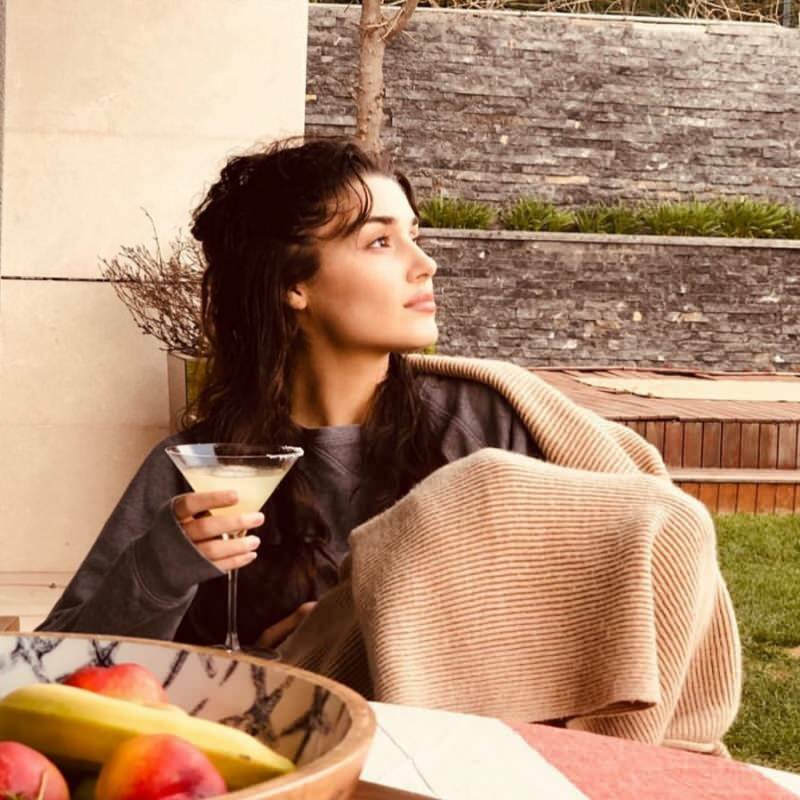Adobe Photoshop kamera: effektusok és szűrők hozzáadása a saját képeihez
Vályogtégla Android Photoshop / / July 04, 2020
Utoljára frissítve:
Az Adobe Photoshop Camera nemcsak szűrőket vagy „lencséket” és effektusokat adhat hozzá fényképez. Hozzáadhatja őket a saját képeihez. Tehát, ha azt szeretné, hogy a Szelfik úgy néznek ki, mintha egy álomvilágban vették őket, akkor olvassa el tovább.
Utóhatás
Adobe Photoshop fényképezőgép nagy munkát végez azzal, hogy megmutatja, hogyan néz ki egy kép a rá helyezett lencsékkel. És ezt valós időben is megteszi, ami az egyik legjobb tulajdonsága.
De mi van, ha van egy nagyon jó képe a telefonján, amelyet egy ideje készítettél? Most rájöttél, milyen fantasztikus lett volna abban az időben az Adobe fényképezőgép-alkalmazása? A jó az, hogy csak mint a Pixel Szelfik esetében, utólag is meg lehet tenni a dolgokat.
Lássuk, hogyan lehet ezt megtenni. Fontos megjegyezni, hogy míg a képernyőképeket Android-eszközön készítették, az iOS verzió gyakorlatilag ugyanazt képes végrehajtani.
A lencsén keresztül
Először nyissa meg az alkalmazást, és lépjen a Galériába.
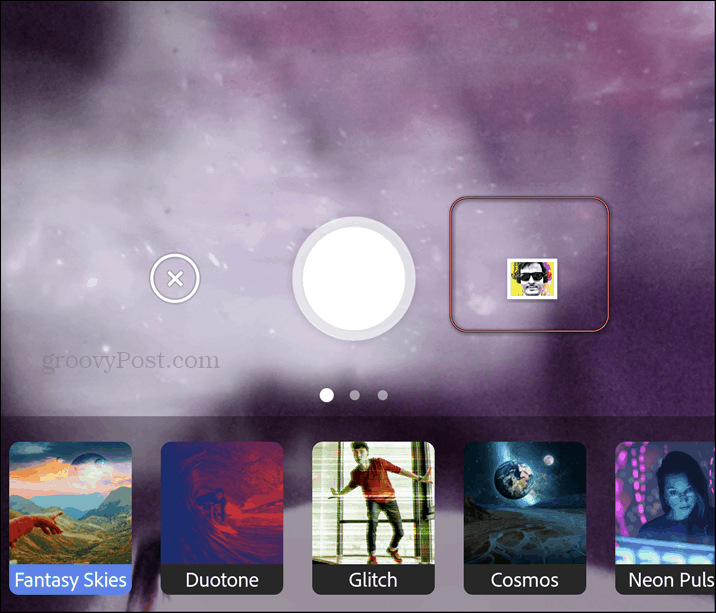
Ha egyszer odaér, érintse meg a második fület a tetején. Ez lehetővé teszi a képek kiválasztását az okostelefon galériájából, a Photoshop fényképezőgép helyett. Válassza ki azt a képet, amelyhez szűrőket szeretne hozzáadni vagy szerkeszteni.
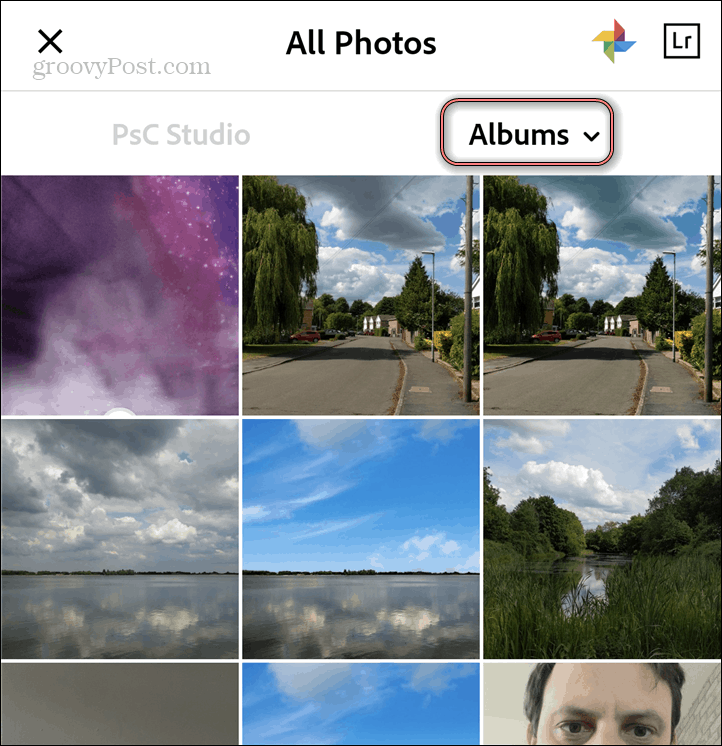
Ez az, ahol a dolgok nagyon érdekessé válnak. A kép megnyitása után az alkalmazás a varázsa révén optimalizálja a képet, és javasolja a felhasználásra kerülő legjobb lencséket. Nagyon örömmel használhatja a letöltött szűrőket, de az alkalmazás általában megfelelő. A javaslatait a szűrő gomb megérintésével érheti el.
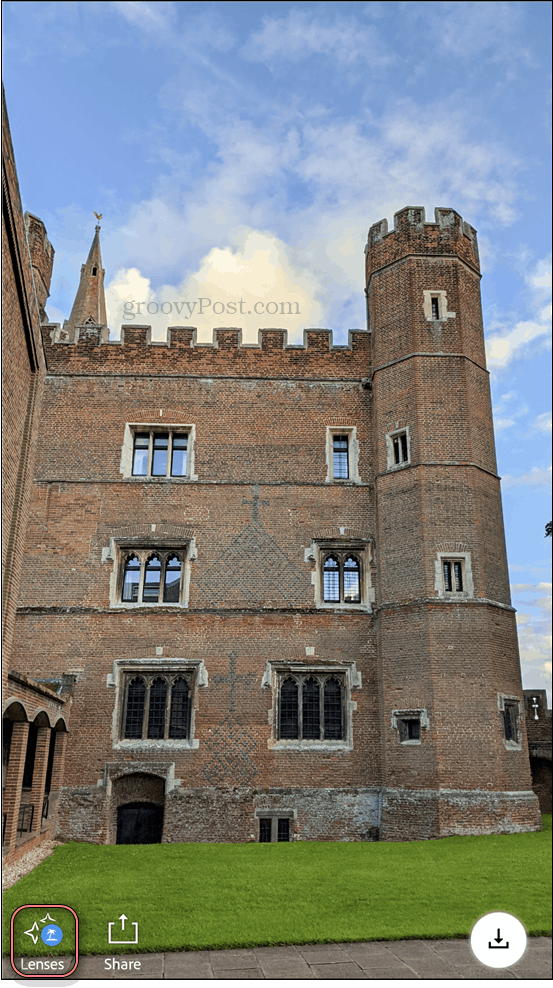
Ha egyszer odaér, akkor látni fog egy kis kék jelet a lencséken, amelyeket az alkalmazás javasol. Ha csak megérinti őket, hozzáadhat valamit, például a tűzijátékot.

Mesebeli éjszakai égbolt.

Vagy talán néhány hatalmas popsicle (vagy talán nem, de jó, ha van opció).
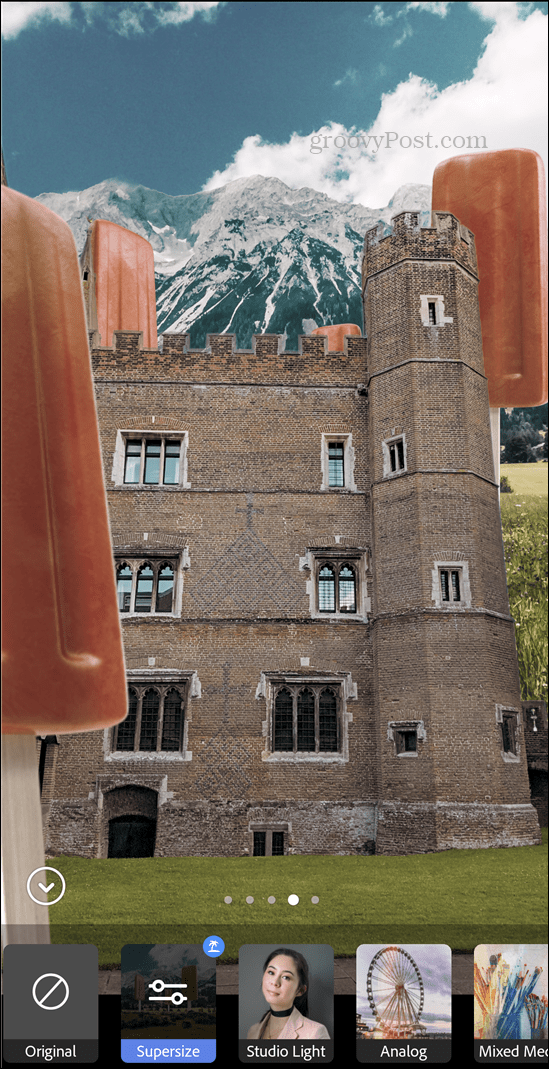
A használt lencsétől függően mozgathatja az elemeket ujjak nélkül, és még kicsi videofájlokat is létrehozhat. A lencse nevének megérintésével számos olyan lehetőséget jelenít meg, amelyek lehetővé teszik a különféle paraméterek módosítását és a tökéletes kép elérését.
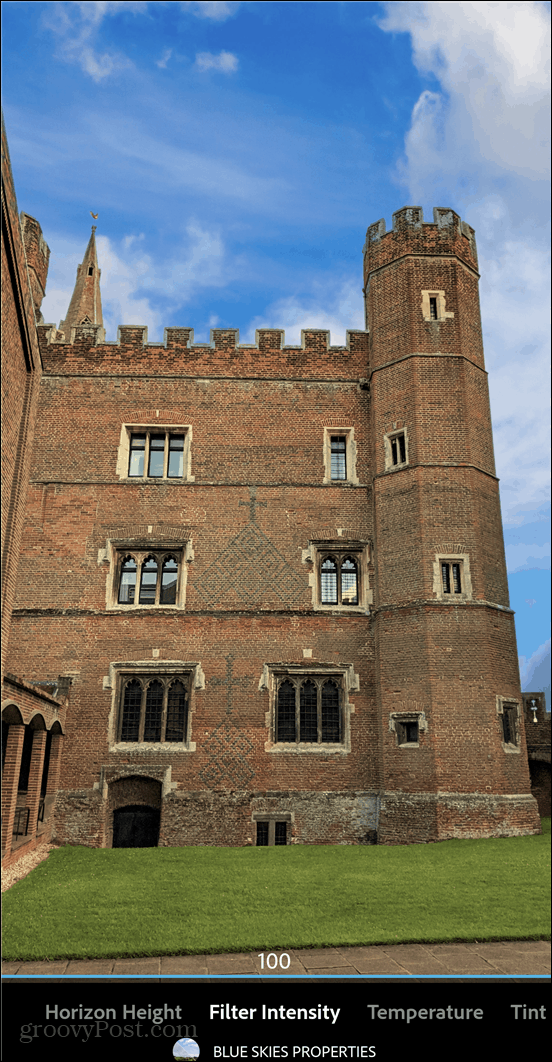
A lehetőségek valóban végtelenek. És ha ezt megteheti egy kastély képével, akkor csak elképzelheti, hogy mit tehet ez a Szelfikkel.
Az Adobe Photoshop Camera kiválóan képes utóhatások hozzáadására a fényképeihez, és ezt kiválóan teszi. Nem adja hozzá őket olyan „sajtos szűrőhöz”, amellyel más alkalmazások elvégzik.
Mi az a személyes tőke? 2019-es áttekintés, beleértve azt is, hogyan használjuk fel a pénzkezeléshez
Akár kezdi a befektetést, akár egy tapasztalt kereskedő, a Personal Capital mindenkinek kínál valamit. Itt van egy pillantás a ...